Oto kilka podstawowych funkcji komendy cat:
- Wyświetlanie zawartości pliku
- Tworzenie nowych plików
- Łączenie plików
- Kopiowanie zawartości pliku
Zauważ, że użyliśmy systemu Debian 10 OS do wyjaśnienia poleceń i procedur wymienionych w tym artykule.
Podstawowa składnia
Podstawowa składnia polecenia Cat to:
$ cat [opcja] [nazwa pliku]…Użyj powyższego polecenia, jeśli jesteś w tym samym katalogu, który zawiera twój plik. W przeciwnym razie, jeśli jesteś w innym katalogu, podaj ścieżkę do tego pliku w następujący sposób:
$ cat [opcja] [ścieżka/do/pliku]…Wyświetl zawartość pliku
Najczęstszym i podstawowym zastosowaniem polecenia cat jest wyświetlenie zawartości pliku. Aby wyświetlić zawartość pliku na Terminalu, po prostu wpisz kot i Nazwa pliku następująco:
$ cat [nazwa pliku]Przykładem może być wyświetlenie zawartości pliku /etc/hosts. W takim przypadku polecenie to:
$ kot /etc/hosty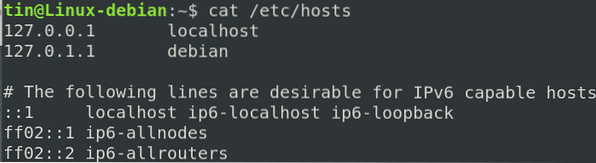
Wyświetl zawartość wszystkich plików
Aby wyświetlić wszystkie pliki w bieżącym katalogu, użyj znaku wieloznacznego z poleceniem cat w następujący sposób:
$ kot *Aby wyświetlić tylko zawartość plików tekstowych w katalogu, wprowadź następujące polecenie:
$ kot *.tekstWyświetlaj wiele plików jednocześnie
Możesz także łączyć i wyświetlać zawartość wielu plików razem w Terminalu za pomocą polecenia cat. Aby wyświetlić wiele plików jednocześnie, użyj następującej składni:
$ cat [plik1] [plik2] [plik3]Przykładem może być wyświetlenie danych wyjściowych wszystkich trzech plików /etc/hostname, /etc/resolv.conf i /etc/hosts w terminalu, jak pokazano na poniższym zrzucie ekranu:
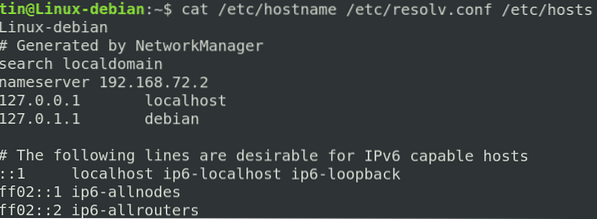
Skopiuj wyjście jednego pliku do innego pliku
Może być również wykorzystany do kopiowania danych wyjściowych jednego pliku do innego pliku. Jeśli plik docelowy nie istnieje, najpierw go utworzy, w przeciwnym razie nadpisze plik docelowy.
Aby skopiować dane wyjściowe pliku źródłowego do innego pliku, użyj następującej składni:
$ Cat [plik_źródłowy] > [plik_docelowy]Przykładem może być skopiowanie danych wyjściowych pliku testfile1 do innego pliku o nazwie testfile_backup w następujący sposób:
$ cat [plik testowy1] > [plik testowy_kopia zapasowa]To polecenie najpierw utworzy plik testfile_backup, a następnie skopiuje do niego zawartość pliku testfile1.

Dołącz wyjście pliku do innego pliku
Zamiast nadpisywać dane wyjściowe docelowego pliku w powyższym przykładzie, możesz również użyć polecenia cat, aby dołączyć dane wyjściowe. W tym celu można użyć następującej składni:
$ cat [plik_źródłowy] >> [plik_docelowy]Utworzy plik docelowy, jeśli jeszcze nie istnieje, w przeciwnym razie dołączy dane wyjściowe.
Skopiuj wiele plików do innego pliku tekstowego / Łączenie plików
Innym ważnym zastosowaniem polecenia cat jest możliwość łączenia wielu plików w jeden plik. Poniższa składnia może być użyta do połączenia plików plik1, plik2 i plik3 i zapisania ich w innym pliku o nazwie plik4.tekst.
$ cat [plik1] [plik2] [plik3] > [plik4]Na przykład chcemy połączyć dane wyjściowe z /etc/nazwa_hosta, /etc/resolv.conf i plik /etc/hosts do innego pliku o nazwie network.tekst. W tym celu można użyć następującego polecenia:
$ cat /etc/nazwa hosta /etc/resolv.conf /etc/hosts > sieć.tekst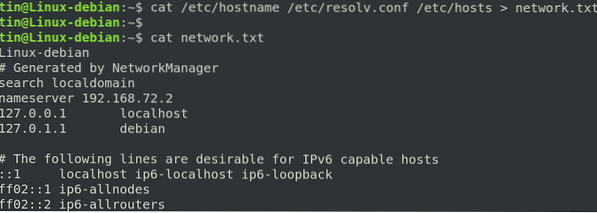
Wyświetl numery wierszy w pliku
Aby wyświetlić numery linii na wyjściu pliku, po prostu użyj flagi -n w następujący sposób:
$ cat -n [nazwa pliku]Na przykład, jeśli przeglądasz plik zawierający listę elementów, możesz użyć flagi -n, aby wyświetlić te elementy z liczbą. Pamiętaj, że puste linie są również ponumerowane, jak pokazano na poniższym zrzucie ekranu:

Jeśli nie chcesz numerować pustych linii, użyj flagi -b w następujący sposób:
$ cat -b plik.tekst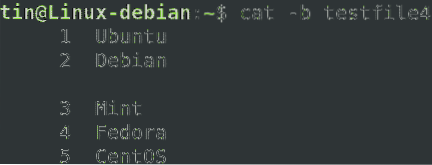
Utwórz plik
Możesz także utworzyć plik za pomocą polecenia cat. W tym celu można użyć następującej składni:
$ kot > [nazwa pliku]Po wprowadzeniu powyższego polecenia wprowadź tekst, który chcesz zapisać w pliku. Po zakończeniu użyj Ctrl + D, aby zapisać i wyjść. Następnie możesz wyświetlić zawartość nowo utworzonego pliku, wykonując następujące polecenie w Terminalu:
$ cat [nazwa pliku]
Sortowanie danych wyjściowych
Możesz także łączyć sortować z kot polecenie, aby posortować dane wyjściowe alfabetycznie w następujący sposób:
$ cat [nazwa pliku] | sortować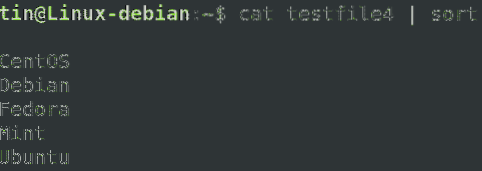
Podobnie w przypadku wielu plików możesz połączyć dane wyjściowe w jeden plik w kolejności alfabetycznej:
$ cat [plik1] [plik2] | sortuj > [plik3]Usuń kolejne puste linie
Czasami plik zawiera kolejne puste wiersze, których nie chcesz drukować. Polecenie Cat pozwala łączyć te kolejne puste linie i wyświetlać je jako jedną pustą linię.
Użyj następującej składni polecenia, aby usunąć powtarzające się puste wiersze:
$ cat -s [nazwa pliku]Na przykład mamy następujący plik z kolejnymi pustymi wierszami.
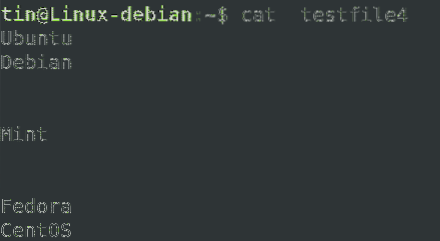
Używając flagi -s, zobaczysz różnicę.
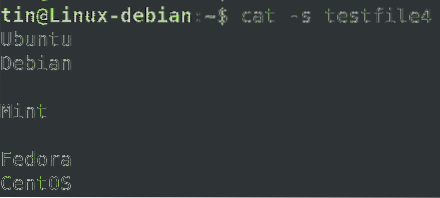
Wyświetl znaki tabulatora
Czasami musisz usunąć karty ze swoich plików. Polecenie Cat może pomóc w znalezieniu zakładek w pliku za pomocą flagi -t w następujący sposób:
$ cat -t [nazwa pliku]Tabulatory będą pokazywane na wyjściu jako ^I znaków.
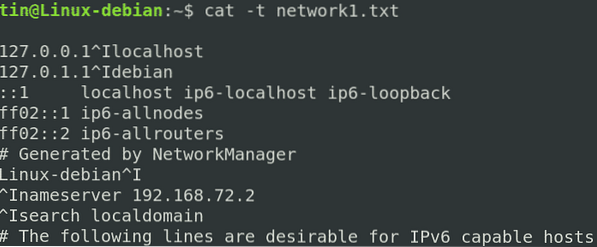
Wydruk pliku wyjściowego
Innym popularnym zastosowaniem polecenia cat jest drukowanie zawartości dokumentu. Na przykład, aby wydrukować wyjście pliku na urządzenie drukujące o nazwie /dev/lp, użyjemy następującej składni:
$ cat [nazwa pliku] > /dev/lpW tym artykule wyjaśniliśmy na różnych przykładach, jak używać polecenia cat do manipulowania plikami w systemie Linux. Polecenie Cat jest popularne wśród wszystkich użytkowników ze względu na prostą składnię i wiele opcji, które zapewnia. Tworzenie i przeglądanie pliku, łączenie, kopiowanie i dołączanie zawartości pliku, drukowanie i wiele więcej można obsłużyć za pomocą tego pojedynczego polecenia cat.
 Phenquestions
Phenquestions


